「フォントサイズ」の直接入力
「Word」「Excel」「Power Point」の編集時、フォントサイズを変更している。
「ホーム」タブのフォントサイズから掲示されているもので変更している。
「ん、思ったフォントサイズがない…」
そんな時、どうされてますか!?
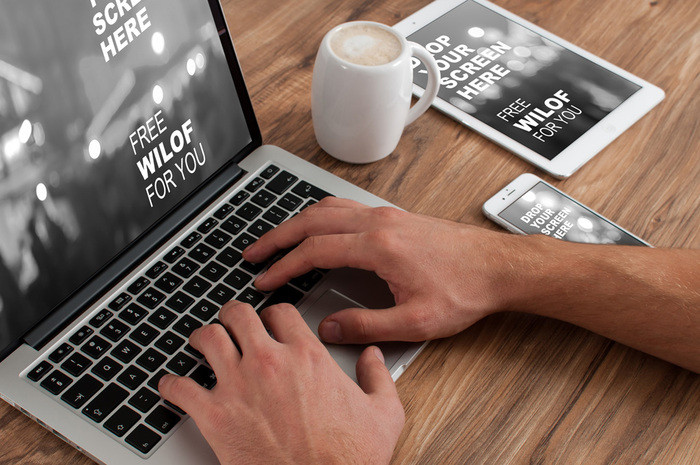
今回はそんな「ほんのちょっとした」ご質問をご説明していきますね。
知ってる人は「OK」でしょう。でも知らない方は「何とかやってる…」
実は本当に単純で簡単な作業です。
今回は「Word」を使ってご説明します。
①「ディードットステーション」と入力します。
②範囲選択して「ホーム」タブの赤枠のフォントサイズの「▼」マークをクリックします。
※「8」「9」からフォントサイズが表記されていますね(Wordの初期設定は10.5が基本設定サイズです)
※「11」があっても「14」で「13」はない…
「48」の次は「72」とあいだのフォントサイズがない…
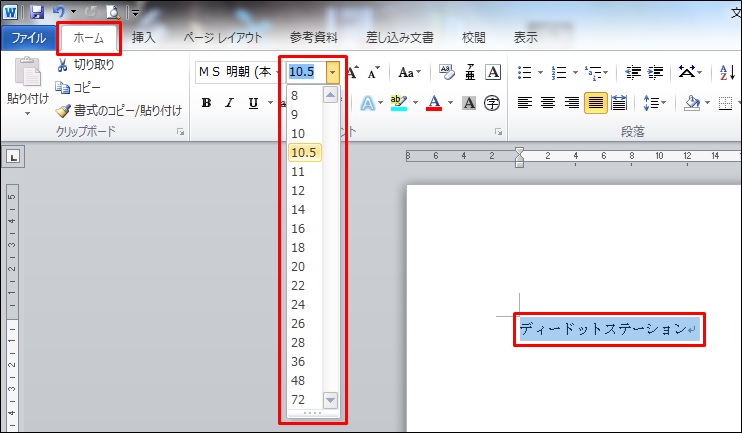
③「基本設定」の「10.5」が青くなっていますね。
今回は「フォントサイズ」を「50」にしたいとしましょう。
そのまま直接「50」と入力しましょう。
「ENTER」を押します。
「フォントサイズ」が「50」のフォントサイズに変更されましたね。
「フォントサイズ」がパソコン上にないものは出来ないという事はありません。
ない「フォントサイズ」は直接入力してあげればいいのです。
「Excel」「Power Point」でも同様です。
単純で簡単ですよね。
知らないから、ある「フォントサイズで対応」は「MOTTAINAI」ですよね。

「MIND SET」
”ワンクリックで、未来は選択肢に溢れている!!”
「就活」「転職希望」「会社内」でパソコンの事を聞けず、悩んでいるあなた…
それ、全部 ”パソコン駆け込み寺 岡山下中野教室”にお任せ!!

「あなたの未来のための学校」
” School for your future”
本気で知りたい人だけにコツをお伝えいたします。
「初心者だから初めが肝心!!」
「あなたの街のパソコン駆け込み寺」
「お婆ちゃんでも、出来るWord、Excel」








